Éditeur Wix : Ajouter une image à l'arrière-plan de votre page
3 min
Dans cet article
- Télécharger une image d'arrière-plan
- Ajouter une image d'arrière-plan à partir des fichiers de votre site
- Utiliser une image d'arrière-plan de Wix, Shutterstock ou Unsplash
Sélectionnez une image d'arrière-plan pour votre page afin de lui donner une impression de profondeur. Téléchargez la vôtre, ajoutez une image Wix / Unsplash gratuite ou achetez une image Shutterstock. Vous pouvez personnaliser les paramètres tels que l'opacité, l'échelle ou le positionnement de l'image, et même ajouter des effets de défilement (par exemple, Parallax).
Suggestion :
Ajustez les paramètres de votre image d'arrière-plan (ex. mise à l'échelle, position) pour qu'elle corresponde à votre design et complète votre contenu.
Télécharger une image d'arrière-plan
Téléchargez votre propre image pour personnaliser l'arrière-plan de votre page. Vous pouvez importer des images depuis votre ordinateur, vos plateformes sociales, vos autres sites Wix et même depuis une URL.
Pour télécharger une image d'arrière-plan :
- Accédez à votre éditeur.
- Cliquez sur Design du site à gauche de l'éditeur.
- Cliquez sur Arrière-plan de la page.
- Cliquez sur Image .
- (Dans le gestionnaire de médias) Cliquez sur + Importer média en haut à gauche.
- Ajoutez une image depuis votre ordinateur, d'autres sites Wix, des réseaux sociaux ou à partir d'une URL.
- Cliquez sur Modifier l'arrière-plan.
- (Facultatif) Cliquez sur Appliquer à d'autres pages pour ajouter l'arrière-plan à d'autres pages de votre site.
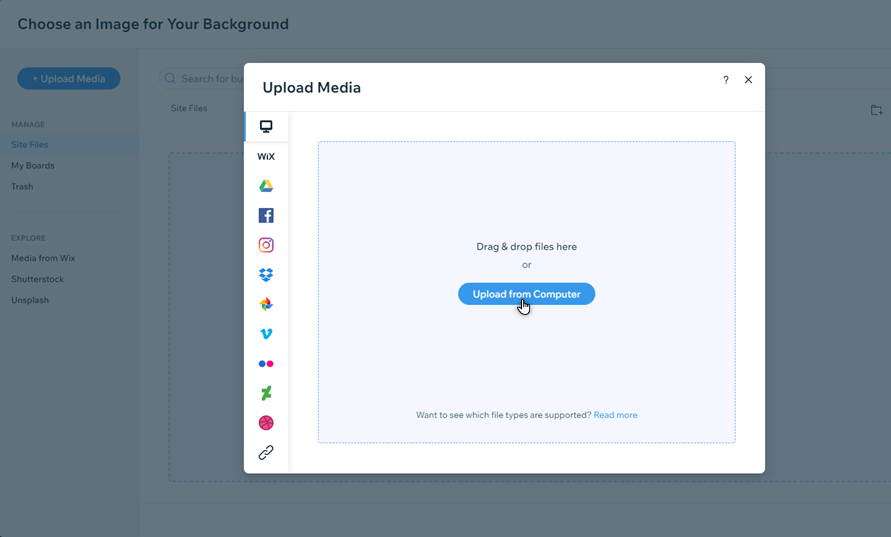
Ajouter une image d'arrière-plan à partir des fichiers de votre site
L'image est-elle déjà stockée dans les fichiers de votre site? Vous pouvez le définir comme arrière-plan de votre page directement à partir du gestionnaire de médias.
Pour ajouter une image d'arrière-plan à votre page:
- Accédez à votre éditeur.
- Cliquez sur Design du site à gauche de l'éditeur.
- Cliquez sur Arrière-plan de la page.
- Cliquez sur Image .
- (Dans le gestionnaire de médias) Cliquez sur Fichiers du site à gauche.
- Sélectionnez l'image dont vous avez besoin pour l'arrière-plan de votre page.
- Cliquez sur Modifier l'arrière-plan en bas à droite.
- (Facultatif) Cliquez sur Appliquer à d'autres pages pour ajouter l'arrière-plan à d'autres pages de votre site.
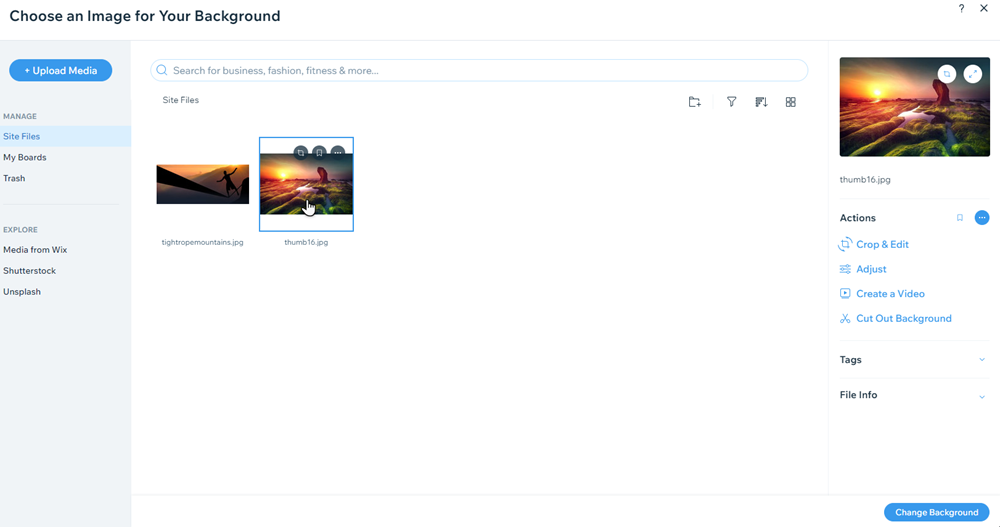
Utiliser une image d'arrière-plan de Wix, Shutterstock ou Unsplash
Améliorez l'arrière-plan de vos pages avec des images de qualité professionnelle. Vous pouvez utiliser les images d'arrière-plan proposées par Wix ou Unsplash gratuitement, ou acheter une image auprès de Shutterstock.
Pour ajouter une image depuis Wix, Unsplash ou Shutterstock:
- Accédez à votre éditeur.
- Cliquez sur Design du site à gauche de l'éditeur.
- Cliquez sur Arrière-plan de la page.
- Cliquez sur Image .
- (Dans le gestionnaire de médias) Sélectionnez l'une des options suivantes dans la section Explorer:
- Photos et vidéo de Wix : Images, illustrations et modèles gratuits proposés par Wix.
- Unsplash : Images, illustrations et modèles gratuits disponibles sur Unsplash.
- Shutterstock : Images sous licence disponibles auprès de Shutterstock (frais variables).
- Trouvez une image que vous aimez de la manière suivante:
- Faites défiler la sélection d'images disponibles.
- Saisissez un terme dans la barre de recherche (par exemple, «Café»).
- Utilisez les menus déroulants des filtres pour trouver des images pertinentes.
- Sélectionnez une image et cliquez sur Modifier l'arrière-plan en bas à droite.
- (Facultatif) Cliquez sur Appliquer à d'autres pages pour ajouter l'arrière-plan à d'autres pages de votre site.
Suggestion :
Pour supprimer complètement l'arrière-plan d'une page, changez la couleur d'arrière-plan en blanc.
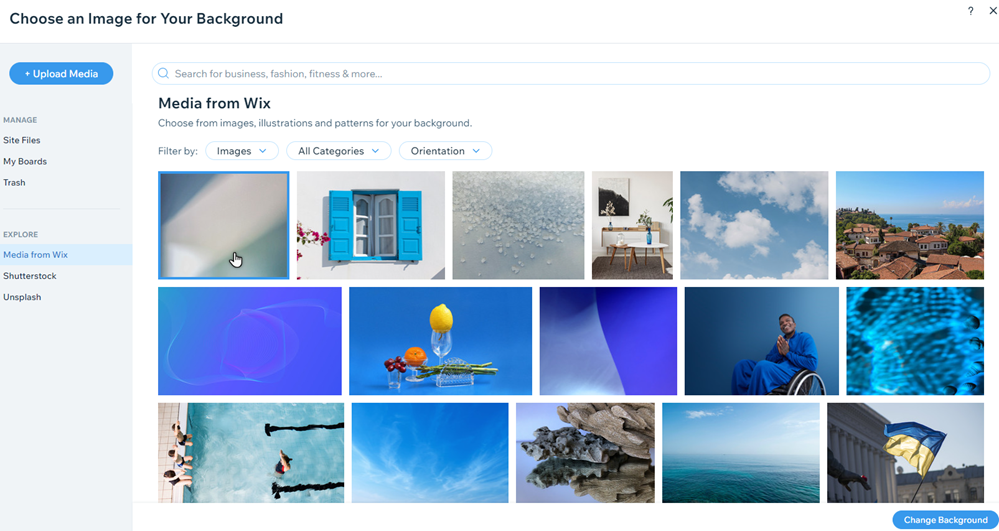
Vous cherchez des idées de design supplémentaires ?
Le centre de design Wix est une excellente ressource pour les idées et le design de site Web.

